win8电脑录音机程序怎么打开|win8打开录音机程序的方法
时间:2017-03-08 来源:互联网 浏览量:
很多用户从win7及XP系统升级到win8系统后,由于win8独特的操作风格,导致很多用户无法找到系统自带的录音功能在什么地方了,故此小编为大家带来三种win8系统录音功能的开启方法以及win8录音机的操作教程,下面就跟大家说说win8电脑录音机程序怎么打开。
win8打开录音机程序的方法:
方法一:在正常桌面中,按键盘的 F3 按键,键入“录音机”并回车搜索,然后点击选择“录音机”。
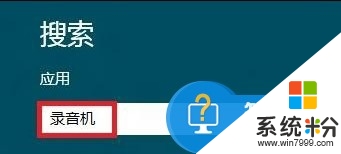
方法二:使用组合热键“Win+R”调出运行对话框,输入“soundrecorder”,确定后打开“录音机”程序。
方法三:在Metro界面,然后单击鼠标右键,点击屏幕下方出现的“所有程序”,在“所有程序”界面,找到Windows附件里的“录音机”。

录音机程序界面如下图所示:

在录音机界面直接点击开始录制即可录制电脑中的音频!
小编提示:
经测试,Win8技术预览版和消费者预览版打开录音机后,按 F1 打开帮助时会出现应用程序出错。
现在大家清楚【win8电脑录音机程序怎么打开】了吗?身边有小伙伴不清楚的话,可以将此教程分享给他们。如果有其他的电脑系统下载后使用疑问,都欢迎上系统粉查看相关的教程。
我要分享:
相关教程
- ·Win8电脑如何打开录音机程序 Win8电脑打开录音机程序的方法
- ·Win8怎么打开录音机程序,Win8录音机怎么录音Win8怎么打开录音机程序,Win8录音机怎么录音
- ·win8怎么设置开机启动程序,win8开机启程程序设置方法
- ·win8设置程序定时启动的方法,win8设置定时打开程序的方法
- ·win8电脑录音机功能在哪|win8录音功能使用方法
- ·怎样使用win8录音机?如何应用win8录音机?
- ·win8系统无法打开IE浏览器怎么办|win8系统IE浏览器无法正常打开的处理方法
- ·win8系统如何截取弹出式菜单
- ·win8.1系统处理开机时闪一下才能进入桌面的方法
- ·Win8.1天气无法加载怎么办?
Win8系统教程推荐
- 1 找回win8纯净版系统语言栏的操作方法有哪些 如何找回win8纯净版系统语言栏的操作
- 2 Win8.1正式版怎样自动导出iPhone照片和视频 Win8.1正式版自动导出iPhone照片和视频的方法有哪些
- 3 win8电脑家庭组提示无法正常退出怎么解决? win8电脑家庭组提示无法正常退出怎么处理?
- 4win8系统宽带怎样设置自动联网? win8系统宽带设置自动联网的方法有哪些?
- 5ghost Win8怎样设置开机自动联网 ghost Win8设置开机自动联网的方法有哪些
- 6ghost win8系统语言栏不见如何找回 ghost win8系统语言栏不见找回的方法有哪些
- 7win8重命名输入法不能正常切换的解决办法有哪些 win8重命名输入法不能正常切换该如何解决
- 8Win8分屏显示功能使用的方法有哪些 Win8分屏显示功能如何使用
- 9怎样让win8电脑兼容之前的软件? 让win8电脑兼容之前的软件的方法有哪些?
- 10怎样解决ghost win8频繁重启的烦恼 解决ghost win8频繁重启的烦恼的方法
Win8系统热门教程
- 1 win8技巧学习之固定IE到开始屏幕的方法
- 2 win8如何解决弹出应用程序错误|win8弹出应用程序错误的解决方法
- 3 win8如何调大鼠标箭头图标的大小? win8调大鼠标箭头图标的大小的方法
- 4自己装win8系统旗舰版系统的方法【图文】
- 5win8.1提示显示Secure Boot未正确配置怎么解决【图文】
- 6Win8不好用?简单方法助您还原之前系统
- 7win8系统进入不了桌面怎么办|win8无法进入桌面的解决方法
- 8ghost win8.1系统亮度无法调节怎么办
- 9win8系统显卡驱动如何安装 win8系统显卡驱动怎么安装
- 10怎样在Win8系统电脑上添加字体 如何在Win8系统电脑上添加字体
